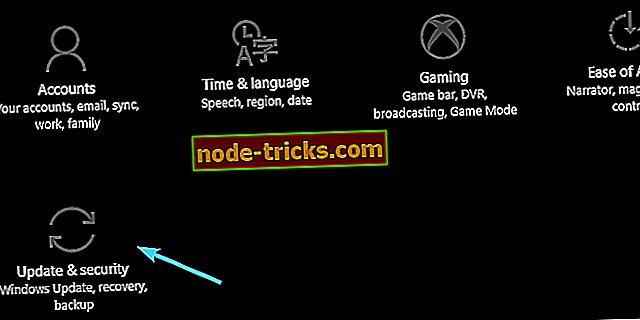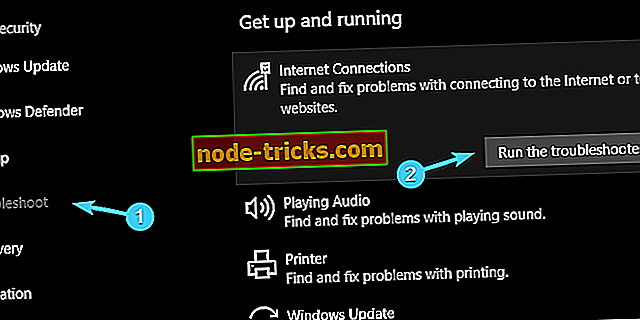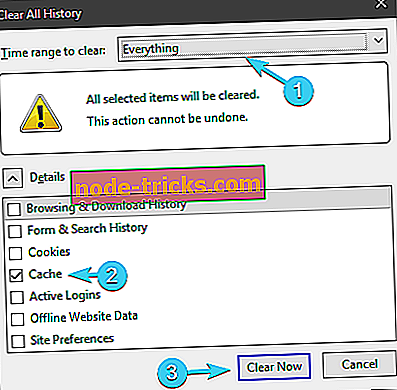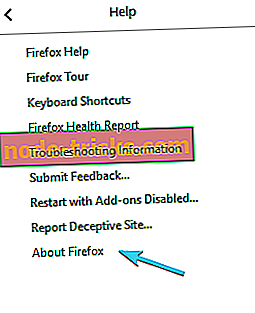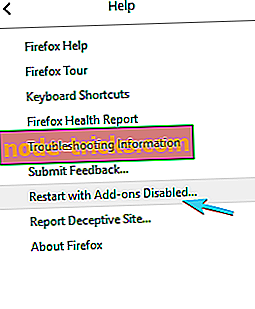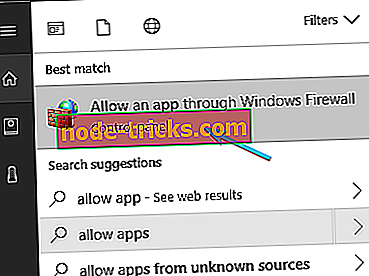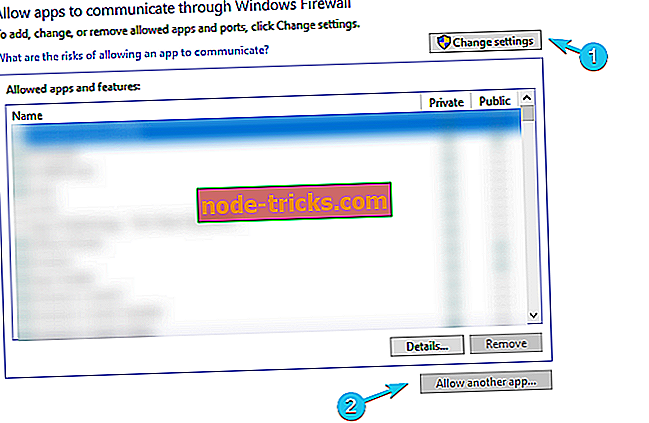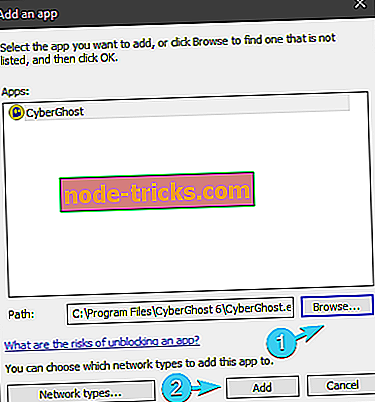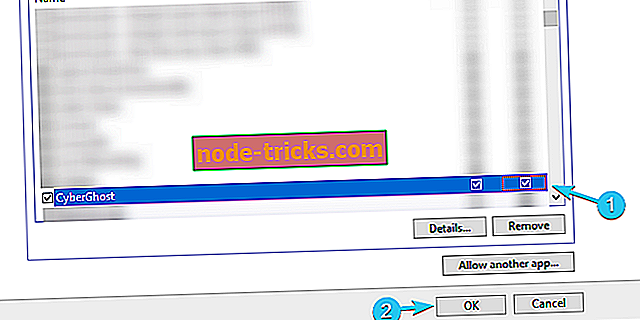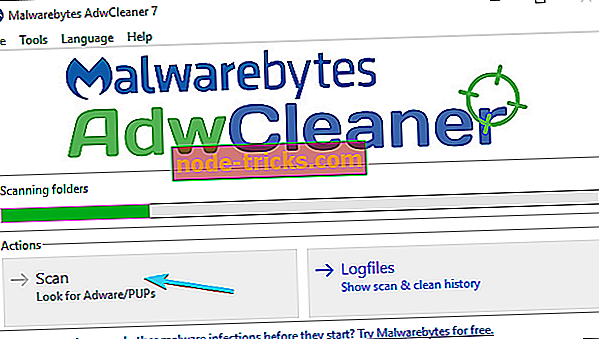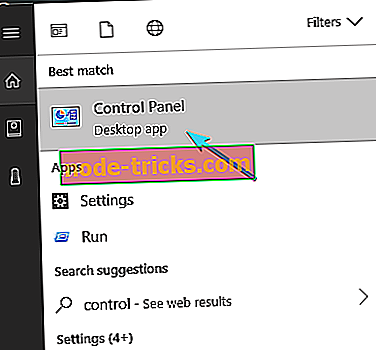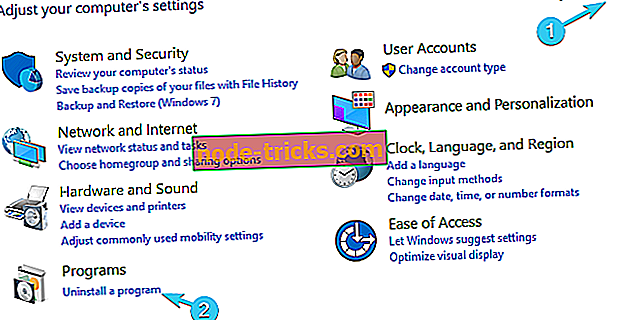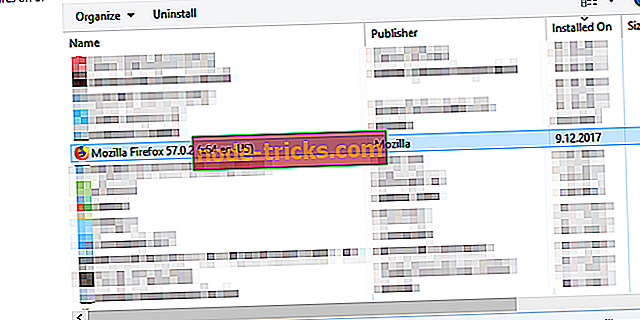Firefox ne radi s VPN-om? Evo kako to popraviti u 6 jednostavnih koraka
U utrci preglednika morat ćete biti originalni kako biste postavili Chrome koji je još uvijek vodeće rješenje. Mozilla je napravila puno pozitivnih promjena s brzim Quantum verzijama, ali čini se da postoje neki problemi vezani uz VPN koji su se pojavili nakon toga. Određeni korisnici teško su koristili Mozilla Firefox dok je VPN omogućen.
Iz tog razloga, pružili smo nekoliko koraka koji će vam pomoći da to riješite. U slučaju da vam nijedno od rješenja ne pomogne, savjetujemo vam da pošaljete ulaznicu svom VPN davatelju. U međuvremenu, provjerite korake koje smo naveli u nastavku.
Kako riješiti najčešće probleme s VPN-om u pregledniku Mozilla Firefox
- Provjerite postavke veze
- Brisanje predmemorije preglednika
- Ažurirajte Mozilla i VPN
- Pregledajte antivirus i vatrozid
- Uključite VPN poslužitelje
- Ukloni adware
- Očistite ponovo instalirajte Mozilla Firefox
1. Provjerite postavke veze
Prije nego prijeđemo na interni pristup problemu, provjerimo da veza nije ona koja kvari iskustvo Firefoxa. Prvi očiti korak je pokušati alternativni preglednik u kombinaciji s VPN-om i uvjeriti se sami.
U slučaju da sve radi kako treba i Firefox + VPN combo je neispravan, nastavite sa sljedećim koracima. S druge strane, ako možete potvrditi da je internet u potpunosti isključen, slijedite ove upute kako biste ga popravili:
- Ponovo pokrenite računalo.
- Ponovno pokrenite usmjerivač i / ili modem.
- Koristite LAN žičanu vezu. Mnogo je stabilniji.
- Provjerite mrežne upravljačke programe. Dođite do Upravitelja uređaja i provjerite jesu li ispravno instalirani.
- Pokreni program za rješavanje problema sustava Windows:
- Desnom tipkom miša kliknite Start i otvorite Postavke .
- Otvorite Ažuriranje i sigurnost .
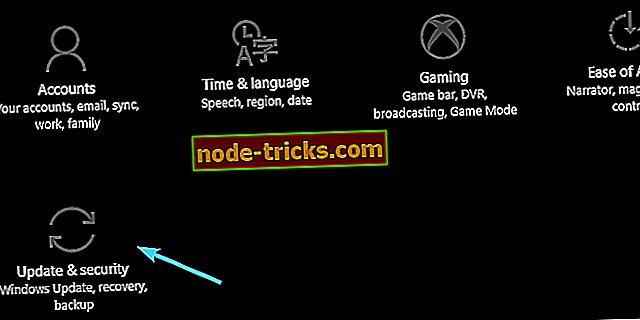
- Odaberite Rješavanje problema s lijeve strane.
- Odaberite Internet Connections i kliknite na gumb “ Pokreni alat za rješavanje problema ”.
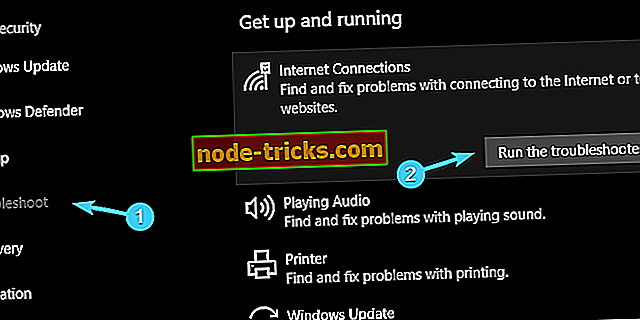
- Vrati IP adresu pomoću naredbenog retka:
- Upišite cmd u traku za pretraživanje, desnom tipkom miša kliknite naredbeni redak i pokrenite ga kao administrator.
- U naredbenom retku kopirajte i zalijepite sljedeće retke jednu po jednu i pritisnite Enter nakon svake:
- netsh winsock reset
- netsh int ip reset
- ipconfig / release
- ipconfig / renew
Naprotiv, ako je sve kako je planirano, a internetska veza ne treba kriviti za Firefox / VPN zagonetke, nastavite sa sljedećim koracima.
Međutim, želimo spomenuti da u većini slučajeva nije kriv preglednik: VPN-ova kompatibilnost također može biti problem.
Od svih VPN-ova preporučujemo Cyberghost, lidera na tržištu s izvrsnom podrškom, preko 600 poslužitelja (odlična veza) i preko 8 milijuna korisnika širom svijeta. Nabavite CyberGhost sada (77% flash prodaja) .
2. Obrišite predmemoriju preglednika
Bez obzira na to koliko utječe na ukupnu brzinu i smanjuje vrijeme učitavanja stranice, obrušena predmemorija preglednika može uzrokovati mnoštvo problema. To je dovoljan razlog da ga počistimo i počnemo od nule. Ne možemo sa sigurnošću reći je li to ili ne uzrokuje probleme s VPN-om, ali to je jedan od onih uobičajenih koraka za rješavanje problema. Ako niste sigurni kako izbrisati predmemoriju u pregledniku Mozilla Firefox, slijedite ove korake:
- Otvorite Firefox .
- Pritisnite Ctrl + Shift + Delete da biste pristupili dijaloškom okviru " Obriši nedavnu povijest ".
- Na padajućem izborniku " Raspon vremena za brisanje " odaberite Sve .
- Svakako provjerite okvir " Cache ". Na vama je da li želite izbrisati ostatak ili ne.
- Kliknite Obriši sada .
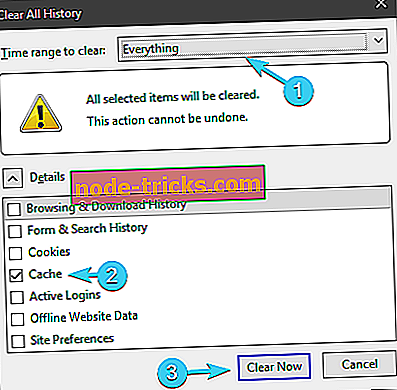
Ako još uvijek gledate isti prazan zaslon, pogledajte sljedeći korak.
3. Ažurirajte Mozilla i VPN
Mozilla je odlučila svoju igru prenijeti na drugu razinu i uvela mnogo stvari uvođenjem Firefox Quantuma. Međutim, nisu sva VPN rješenja (ona s proširenjima preglednika) podržavaju Firefox Quantum. Nadalje, dok čitate ove retke, njihovi programeri vjerojatno rade na optimizaciji za potpuno novo rješenje za pregledavanje. Stoga provjerite jesu li i VPN i Firefox ažurirani.
Ažuriranje VPN-a ne bi trebalo biti problem, a Mozilla Firefox dobiva automatska ažuriranja, ali ipak, vrijedi provjeriti ažuriranja. Ako niste svjesni kako ažurirati Mozilla Firefox, ovi koraci trebaju pružiti pravilan uvid:
- Otvorite Mozilla Firefox .
- Kliknite na " sendvič izbornik " i kliknite na Pomoć .

- Kliknite na O Firefoxu .
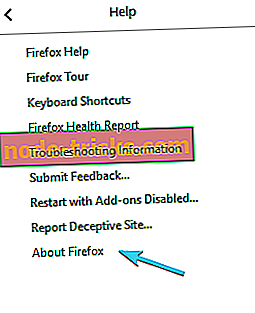
- Ako nije ažuriran, sustav će ažurirati Firefox na najnoviju verziju .
Osim toga, možete pokušati i pokrenuti Firefox u sigurnom načinu rada, bez uključenih dodataka. Evo kako to učiniti:
- Otvorite Firefox .
- Kliknite na " sendvič izbornik ", a zatim na pomoć.

- Kliknite na " Restart with Add-ons disabled ".
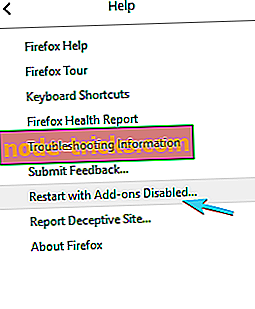
4. Pregledajte antivirus i vatrozid
Antivirusna rješenja koja dolaze s namjenskim vatrozidima mogu biti dobar dodatak sigurnosti. S druge strane, neke od njih su iznimno stroge i poznate su po tome što blokiraju aplikacije koje bi trebale biti od samog početka. To je posao koji se radi pretjerano. Ono što možete učiniti da biste prevladali taj zid (bez namjere igranja) je ili privremeno onemogućiti vatrozid (ili trajno ako ste zadovoljni Windows Firewall-om) ili dopustiti VPN i Firefox.
Osim toga, u rijetkim prilikama (a posebno nakon sigurnosnih ažuriranja), Vatrozid za Windows može se ponašati na isti način kao i vatrozid treće strane. Iako je većini VPN rješenja dopušteno komunicirati putem Windows vatrozida, uvijek postoji iznimka. Ako niste sigurni kako stvoriti iznimku u Vatrozidu sustava Windows, slijedite korake u nastavku:
- Upišite vatrozid u traku za pretraživanje i odaberite Dopusti aplikaciju kroz Vatrozid za Windows .
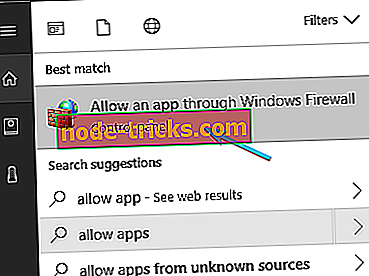
- Kliknite na " Promijeni postavke ".
- Odaberite " Dopusti drugu aplikaciju "
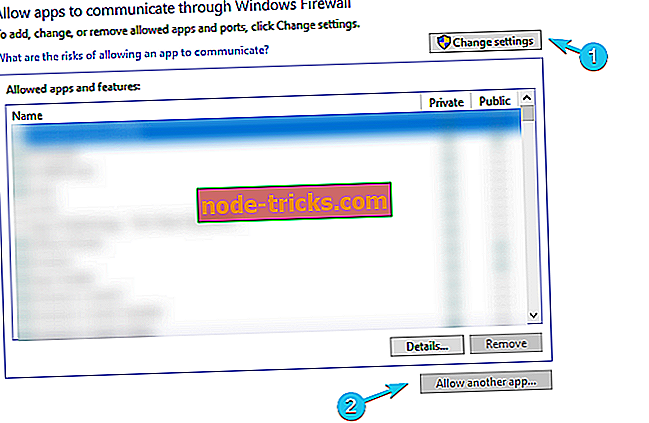
- Dođite do datoteke EXE za VPN.
- Kliknite " Dodaj ".
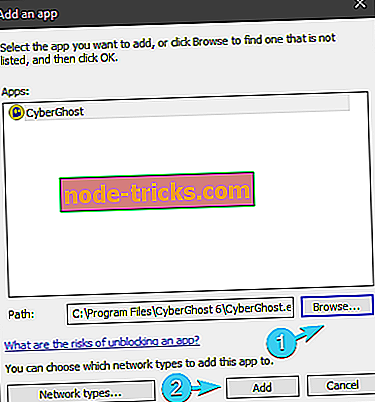
- Dopustite VPN-u da komunicira putem javnih i privatnih mreža.
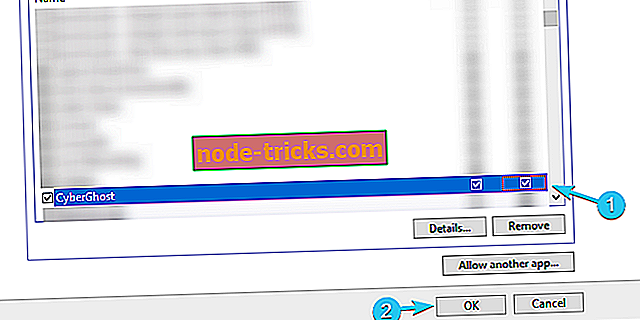
- Kliknite U redu da biste potvrdili promjene.
5. Zamijenite VPN poslužitelje
Izrada najboljeg od vašeg VPN-a zahtijeva stabilne poslužitelje s različitim lokacijama. Najbolji scenarij je kada dođu u brojkama, tako da možete odabrati najprikladnijeg. Ponekad ćete se morati prebacivati između poslužitelja, osobito ako su spušteni ili prespori. Što je poslužitelj udaljeniji - veća je latencija i sporija veza. Međutim, postoji i, kao što smo spomenuli, mogućnost rušenja poslužitelja ili vremenske nedostupnosti.
Drugim riječima, postoji mogućnost da neispravan poslužitelj radi protiv vas. Stoga, pobrinite se da isprobate različite poslužitelje i dajte mu još jedan.
Osim toga, to je samo strana napomena, ali možete pokušati promijeniti protokole za šifriranje i potražiti promjene.
6. Uklonite adware
Opasnosti od adware infekcija i preglednik otet je prilično prisutan danas. U najboljem slučaju, možete očekivati skup skočnih prozora ili promijenjenu zadanu tražilicu. U najgorem slučaju, gledat ćete neispravan rad preglednika i ozbiljnije širenje zlonamjernog softvera po cijelom sustavu.
Mi smo uvijek za "bolje sigurno onda ispričavam se" kada je u pitanju rješavanje zlonamjernih programa, tako da je vrlo preporučljivo koristiti određeni alat treće strane i skenirati vaše računalo. Postoji mnoštvo antivirusnih rješenja koja nude zaštitu i uklanjanje adware-a, ali u našem iskrenom mišljenju ništa bolje od Malwarebytes AdwCleaner za Adware i PUP-ove (potencijalno neželjeni programi).
U nastavku se nalaze upute za preuzimanje i korištenje ovog divnog alata:
- Preuzmite Malwarebytes AdwCleaner, ovdje.
- Pokrenite aplikaciju i kliknite Skeniraj .
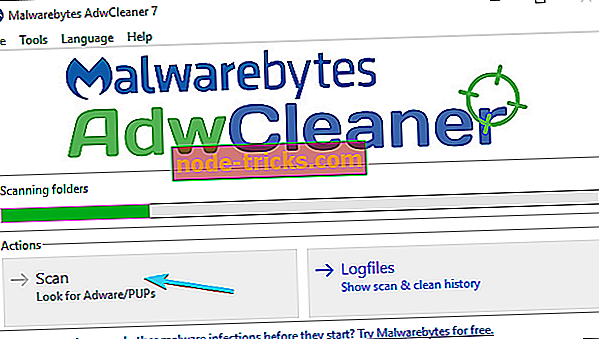
- Uklonite sve što je čak i blago sumnjivo i ponovno pokrenite računalo.
- Pokušajte ponovno pokrenuti Mozilla Firefox.
7. Očistite ponovo instalirati Mozilla Firefox
Konačno, ako nijedno od prethodnih rješenja nije pomoglo u rješavanju problema s Firefoxom i VPN-om, uvijek možete očistiti ponovno instaliranje Mozilla i VPN-a. Potonje se ne bi trebalo mnogo mijenjati, ali mnogi korisnici su pronašli Firefox reinstalaciju kao lijek za bol. Ako niste sigurni kako izvršiti čistu ponovnu instalaciju programa Mozilla Firefox, ovi koraci bi vam trebali značajno pomoći:
- Zatvorite Firefox .
- U traci pretraživanja sustava Windows upišite Control i otvorite upravljačku ploču .
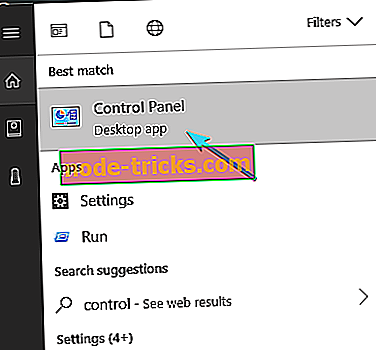
- U prikazu Kategorija odaberite Deinstaliraj program .
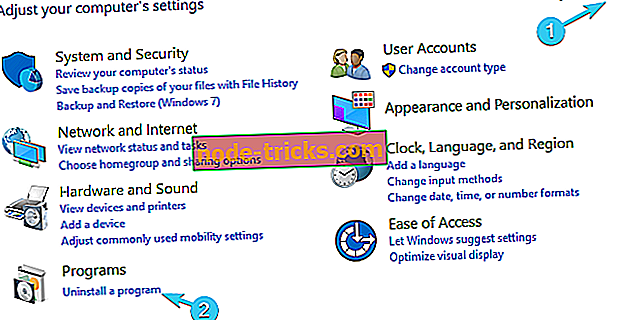
- Deinstalirajte Firefox .
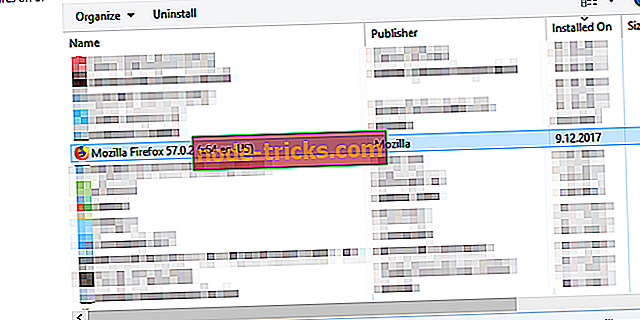
- Dođite do tih lokacija i izbrišite mape Mozilla Firefox i Mozilla:
- C: Program FilesMozilla Firefox ili C: Programske datoteke (x86) Mozilla Firefox
- C: Korisnici: Vaše korisničko ime: AppDataLocalMozilla
- Preuzmite najnoviju verziju Firefoxa ovdje.
To bi trebalo zaključiti. U slučaju da imate alternativna rješenja ili pitanja u vezi s rješenjima koja smo ponudili, ne ustručavajte se objaviti ih u nastavku. Odjeljak komentara je samo nekoliko svitaka prema dolje.